Photoshop绘制丰盈欲滴的立体葡萄(2)
文章来源于 太平洋电脑网,感谢作者 佚名 给我们带来经精彩的文章!5、在图层面板上单击创建新图层按钮,命名为枝,再用钢笔工具,画出枝的形状,设置前景色为褐色,设置B色彩RGB分别为99、87、35,按键盘快捷键Ctrl+Enter转换为选区,接着按键盘快捷键Alt+Delete填充,按键盘快捷键Ctrl+D取消选区,效果图如图7所示。

6、在图层控制面板击新建图层按钮,新建一个图层4,在工具箱中选择椭圆工具 ,在工作区中拖出一个椭圆选区,接着设置前景色,设置前景色为紫色,设置B色彩RGB分别为212、44、112,并按快捷键Alt+Delete填充给图层,然后按快捷键Ctrl+D取消选择状态,并多复制与调整大小距离,图如图8所示。

7、双单击图层4进入到图层样式,分别勾选投影、内发光、斜面和浮雕、等高线、光泽、颜色叠加、渐变叠加复选项。如图9所示。

8、勾选投影混合模式:正片叠底,点击色标处,阴影颜色设置为紫色,设置B色彩RGB分别为188、6、204,不透明度:75%,角度:90,距离:3像素,扩展:0%,大小:5像素,如图10所示。
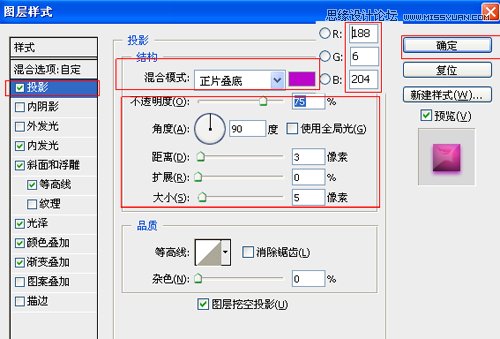
9、勾选内发光选项,设置投影混合模式:正片叠加,不透明度:54%,杂色:0%,点击点按可编辑渐变,设置前景到透明,颜色为紫色到白色,方法为:柔和,源:边缘,阻塞:3%,大小为:13像素,范围为50%,如图11所示。

10、勾选斜面和浮雕复选项,样式:内斜面,方法:雕刻清晰,深度:1000%,方向:上,大小:18像素,软化:0像素,阴影角度:111度,高度:42度,光泽等高线等其他设置值图12,如图12所示。
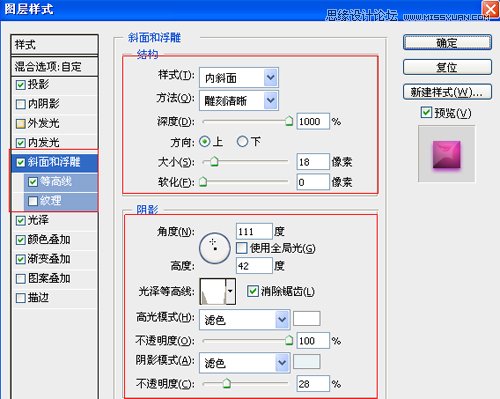
11、勾选光泽复选项,混合模式:叠加,点击色标处,设置光泽颜色:白色,设置不透明度:100%,角度:0度,距离:3像素,大小:79像素,等高线:环形,勾选消除锯齿和反相,如图13所示。
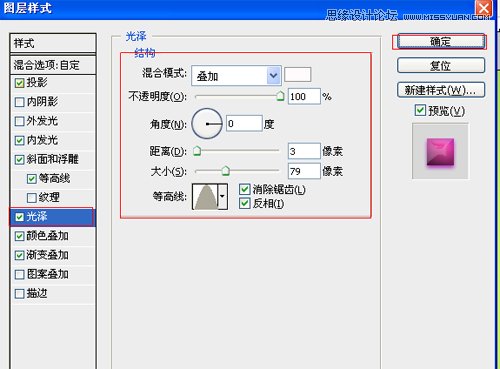
12、勾选颜色叠加选项,混合模式:柔光,点击色标处,设置光泽颜色:紫色,设置B色彩RGB分别为155、3、169,设置不透明度:52%,如图14所示。
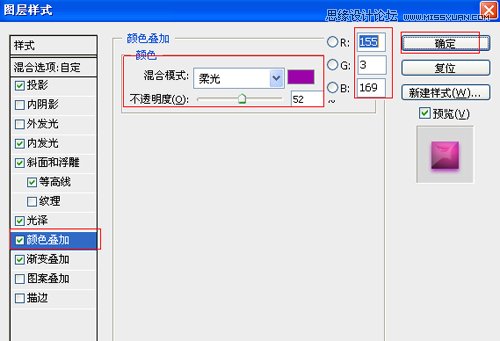
13、勾选渐变叠加选项,设置混合模式为:正常,不透明度为:100%,点击渐变弹出渐变编辑器,设置样式为:线性,勾选与图层对齐,角度为:72,缩放为:150%,双击如图16中的A处,设置色彩RGB分别为168、11、194。再双击图16中所示的B处,设置RGB分别为165、71、115,再双击图11中所示的C处,设置RGB分别为7、1、2,再双击图11中所示的D处,然后点击确定按钮,如图15、16所示。
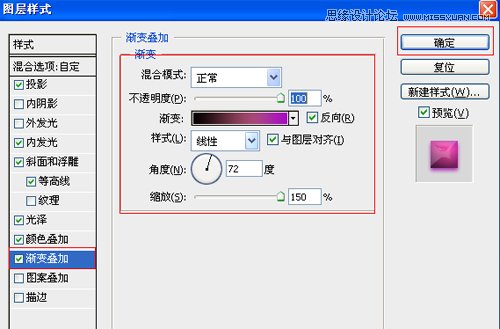
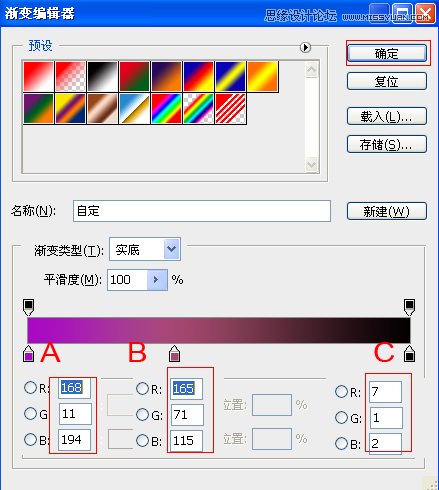
14、选择图层4图层,并复制很多圆点图层,选择所有个圆点图层并合并,合并(Ctrl+E)成一个图层,选择图层,并调整位置与距离,如图17所示。

15、执行菜单:“文件”/“导入”,导入素材,调整其到适合的位置及大小,选择素材图层,如图18所示。

 情非得已
情非得已
-
 Photoshop绘制磨砂风格的插画作品2021-03-16
Photoshop绘制磨砂风格的插画作品2021-03-16
-
 Photoshop结合AI制作扁平化滑轮少女插画2021-03-11
Photoshop结合AI制作扁平化滑轮少女插画2021-03-11
-
 Photoshop结合AI绘制扁平化风格的少女插画2020-03-13
Photoshop结合AI绘制扁平化风格的少女插画2020-03-13
-
 Photoshop结合AI绘制春字主题插画作品2020-03-13
Photoshop结合AI绘制春字主题插画作品2020-03-13
-
 Photoshop绘制时尚大气的手机APP图标2020-03-12
Photoshop绘制时尚大气的手机APP图标2020-03-12
-
 Photoshop绘制立体感十足的手机图标2020-03-12
Photoshop绘制立体感十足的手机图标2020-03-12
-
 玻璃瓶绘画:PS绘制玻璃质感的魔法瓶2020-03-11
玻璃瓶绘画:PS绘制玻璃质感的魔法瓶2020-03-11
-
 像素工厂:用PS设计等距像素的工厂图标2019-03-20
像素工厂:用PS设计等距像素的工厂图标2019-03-20
-
 圣诞老人:使用PS绘制圣诞老人插画2019-02-21
圣诞老人:使用PS绘制圣诞老人插画2019-02-21
-
 Lumix相机:PS绘制粉色的照相机教程2019-01-18
Lumix相机:PS绘制粉色的照相机教程2019-01-18
-
 Photoshop结合AI制作扁平化滑轮少女插画2021-03-11
Photoshop结合AI制作扁平化滑轮少女插画2021-03-11
-
 Photoshop绘制磨砂风格的插画作品2021-03-16
Photoshop绘制磨砂风格的插画作品2021-03-16
-
 Photoshop绘制立体风格的序章图标
相关文章8612020-04-01
Photoshop绘制立体风格的序章图标
相关文章8612020-04-01
-
 Photoshop绘制立体感十足的手机图标
相关文章6362020-03-12
Photoshop绘制立体感十足的手机图标
相关文章6362020-03-12
-
 复古收音机:PS绘制立体风格的收音机
相关文章10652019-01-14
复古收音机:PS绘制立体风格的收音机
相关文章10652019-01-14
-
 Photoshop绘制毛茸茸的猫咪效果图
相关文章8252018-11-08
Photoshop绘制毛茸茸的猫咪效果图
相关文章8252018-11-08
-
 Photoshop绘制立体逼真的拟物仪表盘图标
相关文章19312018-11-03
Photoshop绘制立体逼真的拟物仪表盘图标
相关文章19312018-11-03
-
 Photoshop绘制立体风格的火箭图标教程
相关文章4652018-09-12
Photoshop绘制立体风格的火箭图标教程
相关文章4652018-09-12
-
 Photoshop绘制立体质感的相机图标教程
相关文章16562018-07-20
Photoshop绘制立体质感的相机图标教程
相关文章16562018-07-20
-
 Photoshop绘制立体风格的小红伞教程
相关文章4182018-07-19
Photoshop绘制立体风格的小红伞教程
相关文章4182018-07-19
